Det finns tillfällen då iPhone: s interna minne ger oss ibland huvudvärk. Antingen för att vår terminal inte har en hög kapacitetsserie eller för att den samlar för mycket information om den. I det här inlägget kommer vi att se hur vi kan frigöra utrymme på vår iPhone så att vi kan använda den på ett mer bekvämt sätt utan att oroa oss för lagringsproblem.
Hur man frigör utrymme på iPhone
Tryck helt på iCloud
AppleiCloud molnlagringstjänster kan vara mycket användbara för olika procedurer, t.ex. säkerhetskopiering. Men det är också mycket användbart för att frigöra lagringsutrymme.

Ett bra exempel på att spara utrymme med iCloud är galleriet ett fotografi. I allmänhet tar dessa filer, särskilt videor, mycket utrymme i vår terminal, men vi kan fortsätta ta bort dem utan att ta mycket plats och utan att behöva ta bort något. Sättet att göra detta är att gå till Inställningar> Foton och aktivera alternativ «Foton på iCloud» och tryckning “Optimera lagring”.
Kom ihåg att vi som standard har 5 GB gratis lagring på iCloud. Men detta utrymme tenderar ibland att misslyckas och det är därför vi har fler lagringsnivåer. Från 50 GB till € 0,99 till 2 TB för € 999. Sättet att hyra mer utrymme är att gå Inställningar> ditt namn> iCloud> Hantera lagring och tryckning «Byt paket» Vi hittar alla priser.
För dokument och filer Du kan spara den på iPhone, du kan också överföra den till iCloud Drive eller annat moln som Dropbox eller Google Drive. På så sätt kan du komma åt det online utan att ta ut plats på din enhet.

Tricket att maximera din Mac interna minne
Obegränsad lagring med Google Photos
En annan metod för att spara utrymme med foton och videor är att använda Google Foton. Med den här metoden, inte som tidigare, kan du inte bara spara alla foton på enheten, utan du har inte heller en lagringsgräns, vilket vi förklarar nedan. Det bör också noteras att du kan få tillgång till hela galleriet från vilken enhet som helst iOS, Android eller från en dator via webben.
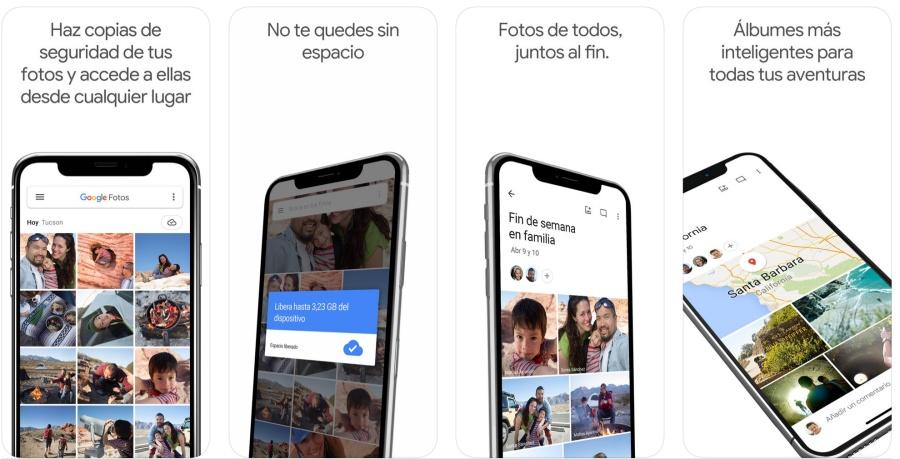
Du kan ladda ner Google Photos i App Store genom att trycka på här Efter att ha installerat och konfigurerat applikationen, för det Du måste ha ett Google-konto, Du kan hantera hela tiden att skanna hela det ursprungliga fotogalleriet på din iPhone varje gång du sparar eller gör ett ögonblick sparas det i molnet.
Denna lagring kan obegränsat om det är markerat lagras fotot i hög kvalitet. Om du väljer det ursprungliga fotolagringsalternativet tar detta ut plats från ditt Google Drive-paket (i detta fall har vi 15 GB gratis).
Det här alternativet har fördelar som att du kan ta bort hela iPhone-fotogalleriet och spara det på Google, men också nackdelarna. Det viktigaste är att han har ett foto i molnet. Du behöver en internetanslutning för att se det, antingen via WiFi eller mobildata.
Håll dig inte fast vid program som du inte använder
Naturligtvis har du mer än ett tillfälle laddat ner applikationen med tanke på att den kommer att ge många användningsområden och i slutändan kommer den inte. Det eller att du bara har några applikationer för det berömda “bara för att jag behöver det en dag”. Det här stava slutar om du vill frigöra utrymme på din iPhone.
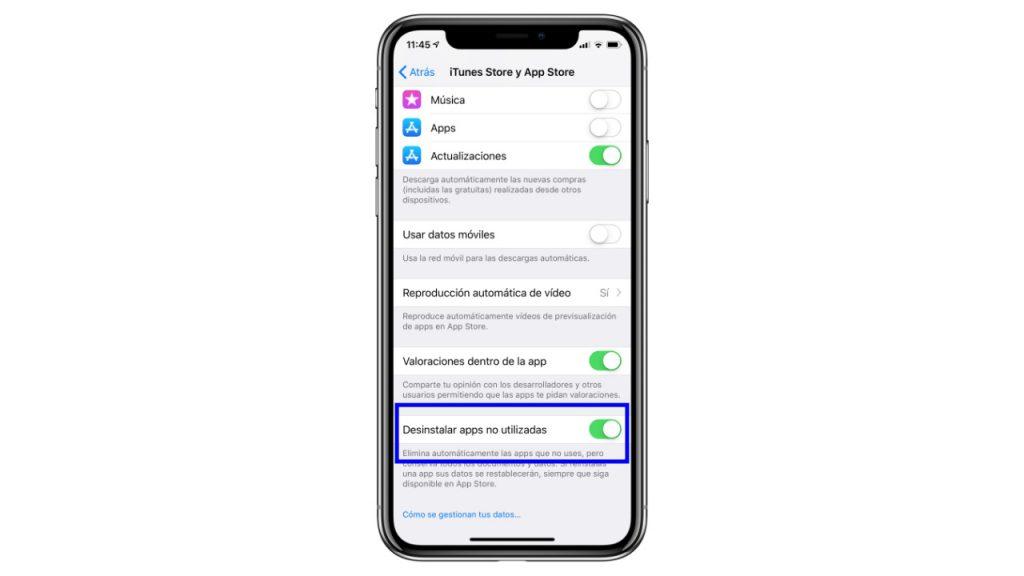
Ansökan används inte kan ta mycket utrymme På vår enhet rekommenderar vi därför att du kontrollerar applådan regelbundet för att ta bort installationer som vi inte använder.
Kom ihåg att det från iOS 11 är möjligt Tar automatiskt bort applikationer som vi inte använder. Sättet att aktivera det här alternativet är att gå till Inställningar> iTunes Store och App Store och aktivera alternativ + Msgid “Öppna oanvänd applikationspaket”. Naturligtvis måste vi varna för att aktivera detta alternativ kan orsaka borttagning av applikationer som vi verkligen vill behålla, även om vi inte använder dem varje dag.
Känner du till andra sätt eller knep för att frigöra utrymme på din iPhone? Låt oss veta i kommentarrutan.
